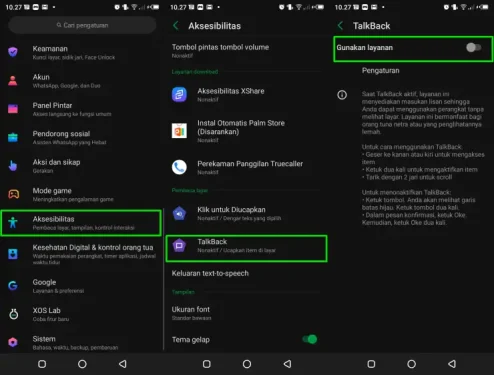Seiring meningkatnya ancaman seperti peretasan, malware, dan pencurian data, penting bagi kita untuk mengunci aplikasi dengan baik agar data pribadi di Hp tetap aman.
Pengguna smartphone khususnya Realme Narzo 50, telah menjadikan perangkat mereka sebagai tempat penyimpanan data dan file, sehingga rentan terhadap akses yang tidak sah. Untuk mencegah aplikasi yang terinstal dibuka tanpa izin, disarankan untuk menggunakan kata sandi atau pola sebagai keamanan tambahan.
Langkah-langkah keamanan saat ini lebih dari sekadar menggunakan kunci layar. Banyaknya fitur keamanan di ponsel Realme Narzo 50, memungkinkan kita meningkatkan privasi dan keamanan data di dalam smartphone.
Kita bisa memanfaatkan fitur-fitur di realme dan aplikasi Whatsapp untuk melindungi data yang tersimpan di smartphone. Untuk itu, bagi yang ingin tahu tentang cara mengunci aplikasi di HP Realme Narzo 50 maupun Narzo 50i, silahkan simak panduan dari kami di bawah ini.
Cara Kunci Aplikasi Realme Narzo 50 Dengan Fitur Bawaan
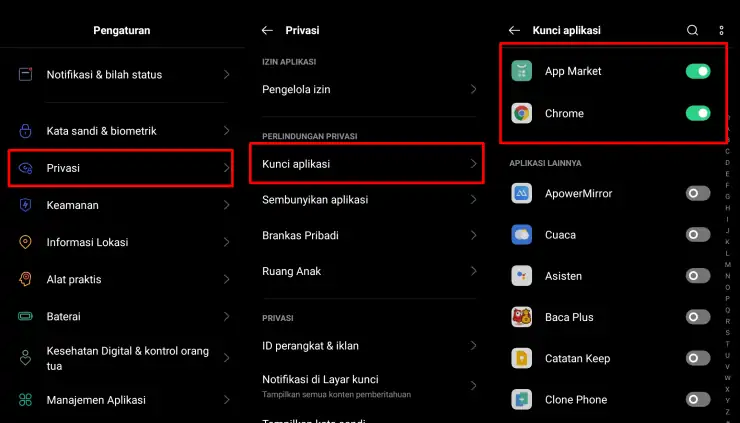
Untuk melindungi privasi pengguna, Realme mengintegrasikan beberapa fitur yang bermanfaat ke dalam smartphone mereka, seperti App Lock, Hide App, dan Private Safe. Kesemua fitur tersebut dirancang untuk memastikan privasi pengguna tidak dapat diakses oleh orang lain.
Jika kamu sedang mencari cara mengunci aplikasi di Hp Realme Narzo 50 ataupun Narzo 50i, silakan lihat beberapa metode berikut.
- Luncurkan aplikasi Settings atau Pengaturan di handphone Realme Narzo 50.
- Selanjutnya, pilih Privacy (Privasi) pada halaman pengaturan.
- Setelah masuk, ketuk opsi Lock App (Kunci Aplikasi).
- Silahkan atur kata sandi privasi yang susah ditebak namun mudah diingat oleh kalian.
- Langkah berikutnya, setel pertanyaan keamanan. Ada beberapa pilihan yang bisa kamu gunakan dan pastikan jawabanya kalian ingat selamanya.
- Setelah itu, pilih aplikasi-aplikasi yang ingin kamu kunci.
- Selesai dan sekarang aplikasi penting kamu sudah lebih aman.
Cara Kunci WA di Realme Narzo 50
Fitur kunci aplikasi bawaan dari Whatsapp ini berguna untuk memastikan orang lain tidak dapat dengan mudah mengakses akun WhatsApp kita. Ikuti langkah-langkah di bawah untuk mengunci aplikasi WA di Realme Narzo 50.
- Buka aplikasi Whatsapp di Realme Narzo 50 lalu tap ikon titik 3 untuk mengakses pengaturan.
- Selanjutnya pilih “Setelan” lalu tap “Akun“.
- Berikutnya pilih “Privasi” kemudian pilih “Kunci Sidik Jari“.
- Silahkan aktifkan “Buka kunci dengan sidik jari“.
- Langkah selanjutnya sentuh sensor sidik jari untuk konfirmasi sidik jari.
- Setelah itu, atur jangka waktu sebelum autentikasi sidik jari diminta.
Cara Kunci Aplikasi Realme Narzo 50i Menggunakan Aplikasi Pihak Ketiga
Seperti kita ketahui, Realme Narzo 50i menggunakan Android Go sehingga tidak memiliki fitur Lock App seperti yang terdapat di Narzo 5o.
Namun, kamu bisa menggunakan aplikasi dari pihak ketiga untuk mengunci aplikasi. Banyak aplikasi di Play Store yang menawarkan penguncian aplikasi seperti App Lock, Norton App Lock, dan lain sebagainya. Selain itu, ada beberapa launcher yang memiliki fungsi menyembunyikan dan mengunci aplikasi seperti Microsoft Launcher, POCO Launcher, Lawnchair 2, dan XOS Launcher.
Norton App Lock
Kamu bisa menggunakan aplikasi Norton App Lock untuk mengunci aplikasi. Berikut ini caranya:
- Buka Play Store dan install aplikasi Norton App Lock.
- Setelah itu luncurkan aplikasi tersebut lalu ketuk Agree & Launch.
- Kemudian berikan semua izin yang diperlukan ke aplikasi.
- Selanjutnya, atur pola atau PIN sebagai kunci aplikasi.
- Pilih akun Google sebagai pemulihan kode sandi jika kamu lupa password.
- Selanjutnya, pilih Continue dan ketuk gembok di samping aplikasi yang ingin dikunci.
HIOS Launcher
Dengan menggunakan HIOS Launcher memungkinkan kalian menyembunyikan dan mengunci aplikasi dengan pola.
- Install aplikasi HIOS Launcher dari Play Store.
- Buka aplikasi tersebut dan izinkan semua akses yang diperlukan oleh aplikasi tersebut.
- Kemudian atur HIOS Launcher sebagai default aplikasi mengganti launcher bawaan realme.
- Setelah launcher berubah, ketuk ruang kosong pada home screen.
- Kemudian pilih Pengaturan Desktop.
- Lalu cari dan ketuk opsi Ikon Cache.
- Selanjutnya buat pola untuk mengunci aplikasi.
- Terakhir, klik ikon + untuk menambahkan aplikasi yang ingin kalian kunci dan sembunyikan.
Demikianlah beberapa cara mengunci aplikasi di Hp Relame Narzo 50 dan Realme Narzo 50i tanpa aplikasi maupun dengan bantuan aplikasi pihak ketiga seperti Norton App Lock ataupun HIOS Launcher. Selamat Mencobanya!